官网:http://docfetcher.sourceforge.net/

介绍
DocFetcher是一个免费开源且跨平台的桌面文档内容搜索工具:它能遍历你所有的文件内容,进行全文搜索,类似百度硬盘或Google硬盘。
基于索引: 由于大量负载情况下直接搜索文档很缓慢,DocFetcher需要创建索引来加速搜索。不同于百度硬盘和Google硬盘,你可以针对自己希望搜索的文件夹建立索引。初次创建索引可能花费一些时间,但是一旦建立好就可以重复使用。
创建索引: 启动软件后,在右下角的搜索范围区域里右键,选择从...创建索引来选择要索引的文件夹,按执行确定并开始索引(文件数较多的话可能要等一段时间),当索引完成之后就可以进行搜索了!
搜索: 在搜索栏输入要搜索的内容并敲击回车即可查询。
如果您正在阅读DocFetcher内的本手册,按照下一段中的说明将使手册消失。要恢复它,点击右上角的?按钮。您也可以通过点击该窗格正上方的“在外部浏览器中打开”按钮,在默认网页浏览器中打开该手册。
结果窗口和预览窗口: 在结果窗格下方(或者在其右侧,取决于当前的GUI布局),您可以找到预览窗格。如果您在结果窗格中选择一个文件,预览窗格将显示文件内容的纯文本预览。预览窗口具有下面功能:
一些快捷操作: 按下“Ctrl + F”或“Alt + F”将焦点移回搜索字段。要在外部程序中打开文件,请在结果窗格中双击该文件。
排序: 您可以通过单击任何结果窗格的列标题来更改结果的排序。例如,要按文件名对结果进行排序,请单击“文件名”标题。单击相同的标题两次将按相反的顺序排序。您也可以通过拖放操作来更改列的顺序:例如,如果您希望将“文件名”作为第一列,只需将“文件名”列标题拖到左侧即可。
过滤: 在GUI的左侧,您可以看到用于过滤结果的各种控件:(1)您可以在“最小/最大文件大小”控件中指定最小和/或最大文件大小。 (2)“文档类型”列表允许您按类型过滤结果。 (3)通过取消选中“搜索范围”区域中的项目,可以按位置过滤结果。
更新索引: 如果索引文件夹中的文件被添加,删除或修改,则相应的索引必须更新,否则您的搜索结果可能会过时。幸运的是,更新索引实际上总是比从头创建索引要快得多,因为只有更改需要处理。另外,DocFetcher可以通过两种方式自动更新其索引:
一些注意事项:如果您使用DocFetcher的可移植版本并希望运行守护程序,则必须通过将守护程序可执行文件添加到操作系统的启动程序列表中来手动安装它。另外,DocFetcher和守护进程都不能检测网络共享上的变化。
因此,在索引无法自动更新的情况下,您必须自己完成:在“搜索范围”区域中,选择一个或多个要更新的索引,右键菜单中点击更新索引,或者按’F5`键。
支持的文件格式:
软件截图:
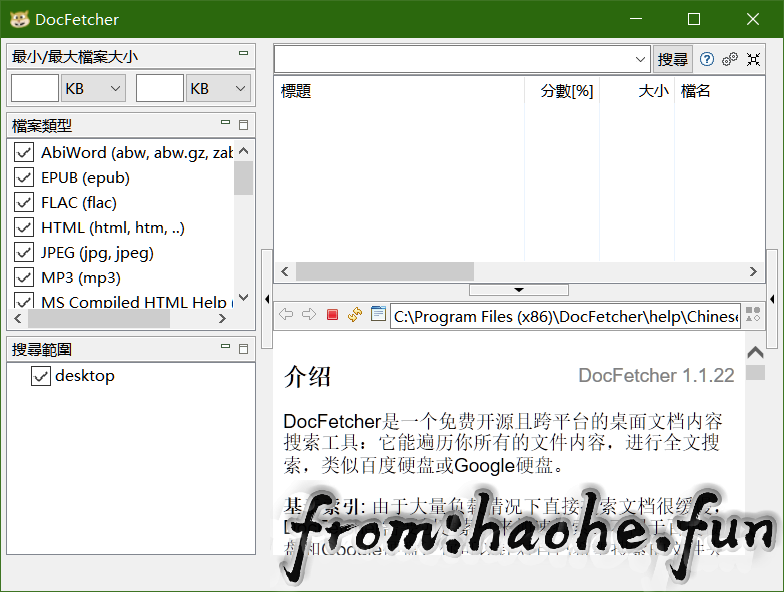
下载地址:
需要1.7或更高版本的Java Runtime Environment(JRE)。
docfetcher_1.1.22_win32_setup.exe:https://sourceforge.net/projects/docfetcher/files/docfetcher/1.1.22/docfetcher_1.1.22_win32_setup.exe/download
docfetcher-1.1.22-portable.zip:https://sourceforge.net/projects/docfetcher/files/docfetcher/1.1.22/docfetcher-1.1.22-portable.zip/download
备用地址:
opendrive:https://od.lk/fl/M18zODQ1Nzc1OF8




